Przesyłaj i zarządzaj wszystkimi danymi pomiędzy urządzeniami iOS, urządzeniem i komputerem oraz iTunes i urządzeniami.
Jak przenieść iPoda na iPhone'a za pomocą prostych kroków
Kiedy kupujesz nowego iPhone'a 16, możesz napotkać problem z szybkim przesyłaniem danych z iPoda do iPhone'a. Możesz użyć wbudowanych metod, aby rozwiązać ten problem, ale jest to strata czasu, gdy musisz przesyłać duże pliki. Jeśli chcesz bezpiecznie i szybko udostępniać iPoda iPhone'owi, oto kilka profesjonalnych narzędzi, które mogą Ci w tym pomóc. Teraz przeczytaj ten artykuł, aby dowiedzieć się więcej o szybkim przesyłaniu danych z iPoda do iPhone'a.
Lista przewodników
Część 1: Jak przenieść dane z iPoda na iPhone'a za pomocą wbudowanego narzędzia Część 2: 2 najlepsze metody przenoszenia danych z iPoda na iPhone’a [bezpieczne i szybkie] Część 3: Różnica między 3 sposobami przesyłania danych z iPoda na iPhone'a Część 4: Często zadawane pytania dotyczące przenoszenia danych z iPoda na iPhone’aCzęść 1: Wbudowane narzędzie do przenoszenia danych z iPoda na iPhone’a
Jeżeli nie chcesz używać innego oprogramowania i kabla USB do przesyłania danych, Zrzut powietrzny jest domyślnym sposobem dla Ciebie. Upewnij się, że iPod i iPhone mają włączone Wi-Fi i Bluetooth, wtedy możesz szybko przenieść iPoda z iPhonem. Ale kiedy chcesz przenieść wiele zdjęć i utworów, musisz długo czekać.
Krok 1Uruchom iPoda i iPhone'a, włączając Wi-Fi i Bluetooth. Jeśli chcesz przenieść zdjęcia na iPhone'a, musisz otworzyć aplikację Zdjęcia i wybrać zdjęcia, które chcesz przenieść. Powinieneś kliknąć Udział przycisk.
Krok 3Następnie dotknij Zrzut powietrzny przycisk z Centrum sterowania na iPodzie. Możesz zobaczyć trzy opcje, w tym Odbieranie wyłączone, tylko kontakty, I Wszyscy. Powinieneś wybrać dwie ostatnie opcje.
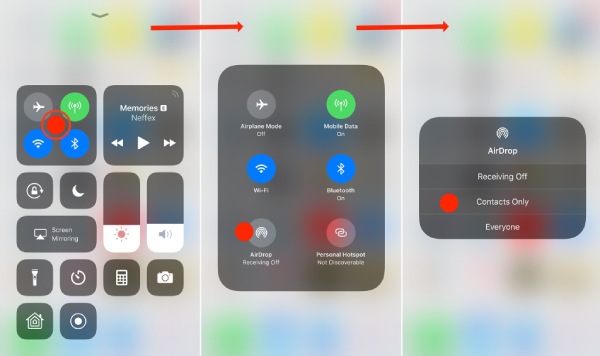
Krok 3Następnie możesz wybrać swojego iPhone'a i rozpocząć przesyłanie zdjęć z iPoda na iPhone'a. Następnie Twój iPhone wyświetli okno, w którym musisz dotknąć Przyjąć przycisk, aby odebrać transmisję danych. Możesz również użyć tej metody, aby przesłać inne dane do iPhone'a.
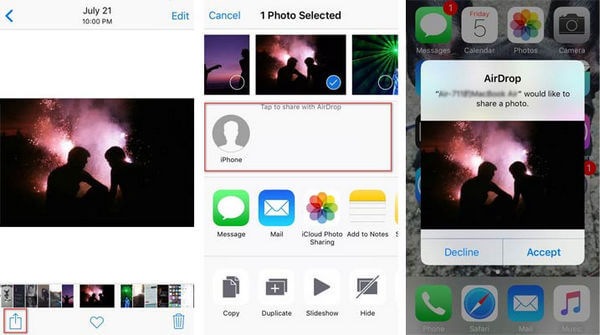
Część 2: 2 najlepsze metody przenoszenia danych z iPoda na iPhone’a
Metoda 1: 4Easysoft iPhone Transfer
Jeśli chcesz przesłać duże dane z iPoda na iPhone'a w ciągu kilku minut, 4Easysoft Transfer iPhone'a musi być najlepszym sposobem, którego powinieneś spróbować. Ten profesjonalny transfer może automatycznie skanować wszystkie lokalne dane Twojego iPoda i przesyłać je jednym kliknięciem. Ponadto ma inne specjalne funkcje, takie jak Menedżer zdjęć do konwersji zdjęć HEIC do JPG/PNG, tworzenie unikalnego dzwonka dla iPhone'a i tworzenie kopii zapasowych kontaktów. Teraz możesz dowiedzieć się, jak przesyłać iPoda na iPhone'a szczegółowo za pomocą tego narzędzia.

Obsługa przesyłania wszystkich danych multimedialnych pomiędzy urządzeniem iOS, komputerem i iTunes w trybie wsadowym z dużą prędkością.
Zsynchronizuj bibliotekę iTunes z plikami audio i wideo na swoim urządzeniu z systemem iOS i komputerze.
Udostępnij Menedżera zdjęć, Asystenta kontaktów i Edytora muzyki, aby edytować i zarządzać swoimi danymi.
Wsparcie usuwania przeniesionych danych w celu zwolnienia większej ilości miejsca.
100% Bezpieczne
100% Bezpieczne
Krok 1Po pobraniu i uruchomieniu 4Easysofy iPhone Transfer podłącz iPoda i iPhone'a do komputera za pomocą stabilnego kabla USB. Po kilku minutach możesz zobaczyć informacje o swoim telefonie na interfejsie oprogramowania. Jeśli używasz systemu iOS 13 lub nowszego, powinieneś zezwolić na dostęp do swojego urządzenia, dotykając Zaufanie przycisk.

Krok 2Po lewej stronie okna możesz wybrać, jakie dane przenieść na iPhone'a, takie jak muzyka, zdjęcia i kontakty. Jeśli chcesz przenieść muzykę z iPoda na nowego iPhone'a, możesz kliknąć Muzyka przycisk, aby zobaczyć wszystkie zdjęcia na iPodzie. Następnie możesz wybrać niektóre utwory lub wybrać wszystkie.

Krok 3Następnie kliknij Eksportuj do urządzenia przycisk i wybierz miejsce, w którym chcesz przechowywać te pliki. Możesz również przenieść swoją muzykę z iPoda na komputer, klikając Eksportuj do komputera przycisk. Teraz możesz przenieść swojego iPoda na nowego iPhone'a i słuchać muzyki na swoim nowym iPhonie.

Metoda 2: iTunes
Jeśli pobrałeś iTunes na komputerze, możesz również użyć go do przeniesienia starego iPoda do nowego iPhone'a. Ale przed transmisją musisz przenieść dane z iPoda do iTunes, więc ten proces jest czasochłonny. I nie możesz wybrać kilku elementów do przeniesienia.
Krok 1Uruchom iTunes i podłącz iPoda do komputera za pomocą kabla USB, kliknij przycisk Plik i wybierz Urządzenia opcja. Następnie wybierz Przenieś zakupy z „iPod” opcja.
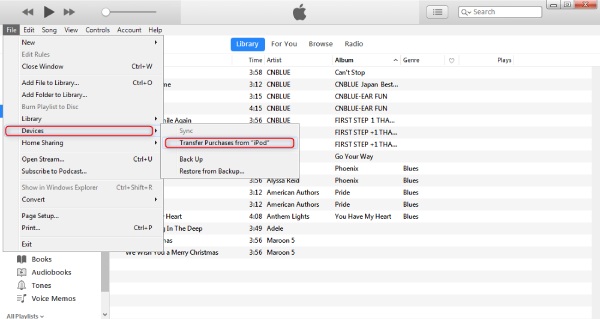
Krok 2Po przesłaniu danych z iPoda do iTunes, musisz podłączyć iPhone'a do komputera za pomocą kabla USB. Kliknij iPhone'a Kliknij ikonę, aby otworzyć nowe okno, w którym możesz zobaczyć wszystkie informacje o swoim iPhonie.
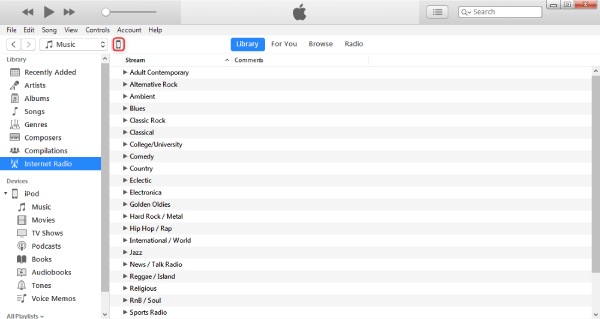
Krok 3Możesz synchronizować muzykę, zdjęcia, filmy i programy telewizyjne według swoich potrzeb. Na przykład możesz synchronizować muzykę ze swoim iPhonem, klikając Muzyka przycisk. Otworzy się nowe okno, w którym powinieneś sprawdzić Synchronizuj muzykę opcja. Następnie kliknij Stosować przycisk, aby rozpocząć przenoszenie danych z iPoda na iPhone'a.
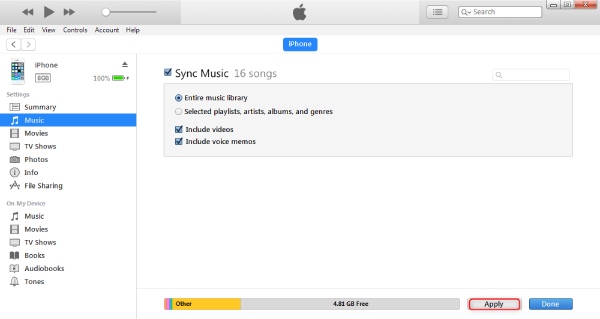
Część 3: Różnica między 3 sposobami przesyłania danych z iPoda na iPhone'a
| Zrzut powietrzny | 4Easysoft Transfer iPhone'a | iTunes | |
| Prędkość transmisji | Powolny | Szybko | Szybko |
| Częściowa transmisja | Tak | Tak | NIE |
| Dodatkowe funkcje | NIE | Tak | Tak |
| Przesyłanie danych w partiach | NIE | Tak | Tak |
Z tabeli widać, że każda metoda ma swoje zalety i wady. Ale ogólnie rzecz biorąc, 4Easysoft iPhone Transfer może spełnić wszystkie Twoje potrzeby w zakresie przesyłania danych z iPoda na iPhone'a.
Część 4: Często zadawane pytania dotyczące przenoszenia danych z iPoda na iPhone’a
-
Dlaczego nie mogę otworzyć zdjęć przeniesionych z iPoda na iPhone'a?
Być może format obrazu nie jest obsługiwany przez iPhone'a. iPhone obsługuje PNG, JPG i HEIC. Powinieneś więc sprawdzić format swoich zdjęć.
-
Jak przenieść dane z iPoda na iPhone'a za pomocą Dropboxa?
Najpierw musisz zalogować się do Dropbox i przesłać do niego dane z iPoda. Następnie zaloguj się do Dropbox na swoim iPhonie za pomocą tego samego konta i hasła, aby pobrać dane. Możesz również użyć go do przesyłania muzyki z iPoda do komputera.
-
Dlaczego moje oryginalne dane zniknęły po tym, jak użyłem iTunes do przeniesienia danych z iPoda na iPhone'a?
iTunes jest dobrym transferem, ale czasami usunie Twoje oryginalne dane po przeniesieniu danych. Więc jeśli chcesz użyć iTunes/iCloud do przeniesienia danych, powinieneś najpierw wykonać kopię zapasową danych.
Wniosek
To wszystko. Teraz możesz wybrać jedną z powyższych zalecanych metod, aby użyć jej zgodnie ze swoimi potrzebami i preferencjami. AirDrop i iTunes to domyślne narzędzia do przesyłania danych, ale są czasochłonne. Możesz wypróbować 4Easysoft Transfer iPhone'a z dużą prędkością i wieloma dodatkowymi funkcjami dla Ciebie.
100% Bezpieczne
100% Bezpieczne


